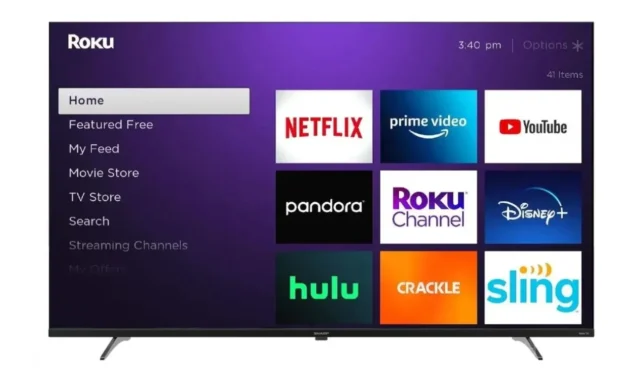
많은 미국 가정에서 가장 널리 사용되는 스트리밍 플랫폼 중 하나는 Roku입니다. 이러한 인기는 저렴한 비용이나 무료로 수많은 인기 있는 쇼와 이벤트를 제공할 수 있는 능력에서 비롯됩니다. Roku에서 YouTube와 같은 서비스를 제공하면 시청 경험이 향상됩니다. 그러나 많은 가족, 특히 아주 어린 자녀가 있는 가족이 직면하는 어려움이 있습니다.
YouTube는 다양한 콘텐츠를 위한 훌륭한 플랫폼이지만, 어린 청중에게 적합하지 않을 수 있는 자료를 호스팅할 수도 있습니다. 부모가 YouTube 앱을 설치하지 않기로 선택할 수 있지만, 이 단계만으로는 충분하지 않습니다. 아이들이 스스로 앱을 쉽게 다시 설치할 수 있기 때문입니다. 그렇다면 Roku 기기에서 YouTube 앱에 대한 액세스를 어떻게 차단할 수 있을까요?
Roku 기기에서 YouTube 차단 단계
YouTube를 성공적으로 차단하려면 다음 두 가지가 필요합니다.
- 당신의 Roku TV
- 귀하의 PC 또는 스마트폰
Roku TV에서 YouTube 앱 제거
Roku TV에서 YouTube 앱에 대한 액세스를 제한하는 첫 번째 단계는 앱을 제거하는 것입니다. 제거하려면 다음 단계를 따르세요.

- Roku TV 리모컨을 들고 홈 버튼을 누르세요.
- 오른쪽으로 이동하여 YouTube 앱을 강조 표시합니다.
- 리모컨의 별표 버튼을 눌러 옵션 메뉴를 엽니다.
- 메뉴에서 채널 제거 옵션을 선택하세요.
- Roku TV에서 제거를 요청하면 확인합니다.
YouTube 앱을 성공적으로 제거한 후 다음 단계는 Roku TV에서 해당 앱에 대한 향후 액세스를 잠그거나 차단하는 것입니다.
Roku TV에서 YouTube 앱을 잠그는 방법
YouTube 앱을 제거했으면, 앱이 다시 설치되지 않도록 차단을 설정해야 합니다. 어린이가 YouTube 앱을 다시 설치하지 못하도록 하는 가장 효과적인 방법은 잠금 또는 PIN을 설정하는 것입니다. Roku TV에서 모든 채널이나 앱에 PIN을 설정하여 올바른 PIN을 입력해야만 다시 설치할 수 있도록 할 수 있습니다. Roku TV에서 앱을 잠그는 방법은 다음과 같습니다.
- PC나 스마트폰에서 원하는 웹 브라우저를 엽니다.
- 공식 Roku 계정 페이지를 방문하여 Roku TV에 연결된 계정을 사용하여 로그인하세요.
- 로그인 후 PIN 환경 설정 섹션으로 이동하세요.
- 구매 및 채널 추가 시 PIN 필요라는 제목의 옵션을 선택하세요.
- PIN 만들기를 클릭하세요.
- 안전하고 쉽게 추측할 수 없는 4자리 PIN을 입력하세요.
- 아래로 스크롤하여 ‘저장’ 버튼을 클릭하여 새 PIN을 확인하세요.
- Roku TV를 다시 시작한 다음 스토어에서 YouTube 채널을 설치해 보세요. PIN을 입력하라는 메시지가 표시됩니다.
사용자는 채널 스토어에서 채널을 찾을 수는 있지만, 설치하려면 4자리 PIN을 입력해야 합니다.
결론적으로
이 가이드는 Roku TV나 이와 유사한 앱에서 YouTube 채널을 차단하는 데 필요한 모든 단계를 제공합니다. 이 방법은 또한 가족 구성원이나 Roku TV 사용자가 스트리밍 앱을 무단으로 구매하는 것을 방지합니다. 이 전략을 구현하는 것은 특히 자녀가 장시간 스트리밍이나 콘텐츠 시청을 즐기는 경우 자녀의 TV 시청 시간을 최소화하는 데 도움이 되는 훌륭한 방법입니다.




답글 남기기